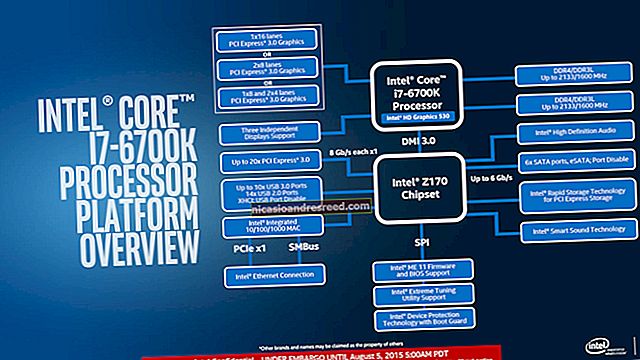Chrome OS இன் மறைக்கப்பட்ட குரோஷ் ஷெல்லில் 10+ கட்டளைகள் சேர்க்கப்பட்டுள்ளன

கூகிளின் Chrome OS இல் Chrome ஷெல் எனப்படும் ஷெல் சூழல் அல்லது சுருக்கமாக “க்ரோஷ்” அடங்கும். உங்களிடம் டெவலப்பர் பயன்முறை இயக்கப்பட்டிருக்கவில்லை என்றாலும், எல்லா Chromebook களில் நீங்கள் பயன்படுத்தக்கூடிய பல முனைய கட்டளைகளை க்ரோஷ் கொண்டுள்ளது.
தொடர்புடையது:Chromebook உடன் வாழ்வது: ஒரு Chrome உலாவியுடன் உயிர்வாழ முடியுமா?
க்ரோஷ் SSH சேவையகங்களுடன் இணைப்பதற்கான கட்டளைகளை உள்ளடக்கியது, வள பயன்பாட்டைக் கண்காணித்தல், பிணைய சிக்கல்களை பிழைத்திருத்துதல், மறைக்கப்பட்ட வன்பொருள் அமைப்புகளை மாற்றியமைத்தல், வன்பொருள் சோதனைகளைச் செய்தல் மற்றும் பிற பிழைத்திருத்த நோக்கங்களுக்காக.
திறக்கும் குரோஷ்
குரோஷைத் திறக்க, Chrome OS இல் எங்கும் Ctrl + Alt + T ஐ அழுத்தவும். குரோஷ் ஷெல் புதிய உலாவி தாவலில் திறக்கிறது.
குரோஷ் வரியில் இருந்து, நீங்கள் இயக்கலாம் உதவி அடிப்படை கட்டளைகளின் பட்டியலைக் காண கட்டளை அல்லது இயக்கவும் help_advanced "மேலும் மேம்பட்ட கட்டளைகளின் பட்டியலுக்கான கட்டளை, முக்கியமாக பிழைத்திருத்தத்திற்கு பயன்படுத்தப்படுகிறது." கீழே உள்ள சில சுவாரஸ்யமான கட்டளைகளை நாங்கள் உள்ளடக்குவோம்.
ssh

Chrome வலை அங்காடியில் கூகிள் ஒரு பாதுகாப்பான ஷெல் (SSH) கிளையண்டை வழங்குகிறது, ஆனால் நீங்கள் அதைப் பயன்படுத்தத் தேவையில்லை. நீங்கள் உள்ளமைக்கப்பட்டதைப் பயன்படுத்தலாம் ssh உங்கள் Chromebook இல் வேறு எதையும் நிறுவாமல் SSH சேவையகங்களுடன் இணைக்க கட்டளை.
தொடர்புடையது:ஒரு SSH சேவையகத்துடன் நீங்கள் செய்யக்கூடிய 5 அருமையான விஷயங்கள்
நீங்கள் எதிர்பார்ப்பதை விட ssh கட்டளை மிகவும் மேம்பட்டது. ஒரு SSH சேவையகத்துடன் இணைப்பதைத் தவிர, உங்கள் SSH இணைப்பில் உங்கள் Chrome OS நெட்வொர்க் செயல்பாட்டை சுரங்கப்படுத்த அனுமதிக்கும் உள்ளூர் ப்ராக்ஸியை உருவாக்க SSH சுரங்கப்பாதையையும் பயன்படுத்தலாம். நீங்கள் SSH சேவையகங்களுடன் இணைக்க வேண்டிய தனிப்பட்ட விசைகளையும் சேர்க்கலாம்.
ssh_forget_host
தி ssh_forget_host கட்டளை நீங்கள் இணைக்கப்பட்ட அறியப்பட்ட ஹோஸ்ட்களின் பட்டியலைக் காண்பிக்கும் எஸ்.எஸ்.எச் கட்டளை, மற்றும் ஒரு ஹோஸ்டை "மறக்க" உங்களை அனுமதிக்கிறது. அடுத்த முறை நீங்கள் ஹோஸ்டுடன் இணைக்கும்போது, அதன் முக்கிய கைரேகையை மீண்டும் சரிபார்க்கும்படி கேட்கப்படுவீர்கள்.
மேல்

தொடர்புடையது:Chrome க்கு ஏன் பல திறந்த செயல்முறைகள் உள்ளன?
எந்த Chrome தாவல்கள், நீட்டிப்புகள் மற்றும் செருகுநிரல்கள் வளங்களைப் பயன்படுத்துகின்றன என்பதைக் காட்டும் அதன் சொந்த பணி நிர்வாகியை Chrome கொண்டுள்ளது. இருப்பினும், க்ரோஷ் மேலும் அடங்கும் மேல் லினக்ஸின் கட்டளை, இது வளங்களைப் பயன்படுத்தக்கூடிய அனைத்து குறைந்த-நிலை செயல்முறைகளின் காட்சியை உங்களுக்கு வழங்குகிறது. பெரும்பாலான மக்கள் Chrome இன் உள்ளமைக்கப்பட்ட பணி நிர்வாகியைப் பயன்படுத்த விரும்புவார்கள், ஆனால் மேல் பயன்பாடு கூடுதல் தகவல்களை வழங்குகிறது. உங்கள் Chromebook இன் இயக்க நேரம் போன்ற Chrome OS இல் வேறு எங்கும் கண்டுபிடிக்க முடியாத சில தகவல்களையும் இது காண்பிக்கும்.
பிங்

தொடர்புடையது:இணைய இணைப்பு சிக்கல்களை சரிசெய்வது எப்படி
ஆம், Chrome OS இல் ஒரு உள்ளது பிங் கட்டளை. பிங் என்பது பிணைய சரிசெய்தலுக்கான ஒரு முக்கியமான பயன்பாடாகும், இது உங்கள் கணினிக்கும் வலை சேவையகத்திற்கும் இடையில் பயணிக்க எவ்வளவு நேரம் ஆகும் என்பதைக் காணவும், எந்த பாக்கெட்டுகளும் கைவிடப்படுகிறதா என்பதைப் பார்க்கவும் உங்களை அனுமதிக்கிறது. இது மற்ற இயக்க முறைமைகளில் பிங் கட்டளையைப் போலவே செயல்படுகிறது. நிறுத்த Ctrl + C ஐ அழுத்தவும் பிங் குரோஷில் வேறு எந்த கட்டளையையும் செயலாக்க அல்லது நிறுத்தவும்.
சுவடு பாதை

தி சுவடு பாதை கட்டளை செயல்பாடுகள் இதேபோல் traceroute தொலைநிலை சேவையகத்தை அடைய பாக்கெட்டுகள் எடுக்கும் பாதையை அறிய உங்களை அனுமதிப்பதன் மூலம். உங்களுக்கும் மற்றொரு பிணைய சாதனத்திற்கும் இடையில் நெட்வொர்க் சிக்கல்கள் எங்கு நிகழ்கின்றன என்பதைத் தீர்மானிக்க இது உங்களை அனுமதிக்கும் என்பதால் இது மற்றொரு பயனுள்ள பிணைய-சரிசெய்தல் கட்டளை.
network_diag

தி network_diag கட்டளை நெட்வொர்க் கண்டறியும் சோதனைகளின் குறுகிய தொகுப்பைச் செய்கிறது, உங்கள் Chromebook இன் கோப்புகள் பயன்பாட்டில் நீங்கள் காணக்கூடிய .txt கோப்பாக வெளியீட்டைச் சேமிக்கிறது.
ஒலி

உங்கள் Chromebook இன் மைக்ரோஃபோனிலிருந்து ஆடியோவைப் பதிவுசெய்யக்கூடிய கட்டளையை Chrome உள்ளடக்கியது, பின்னர் அதை மீண்டும் இயக்கவும்.
உங்கள் Chromebook இன் மைக்ரோஃபோனிலிருந்து 10 விநாடிகள் ஆடியோவைப் பதிவு செய்ய, நீங்கள் பின்வரும் கட்டளையை இயக்குவீர்கள்:
ஒலி பதிவு 10
உங்கள் Chromebook இன் கோப்புகள் பயன்பாட்டிலிருந்து நீங்கள் அணுகக்கூடிய கோப்பாக ஆடியோ சேமிக்கப்படுகிறது. ஐப் பயன்படுத்தி நீங்கள் பதிவை மீண்டும் இயக்கலாம் ஒலி நாடகம் கட்டளை.
tpcontrol

தி tpcontrol உங்கள் சாதனத்தின் டச்பேடை நன்றாக மாற்றுவதற்கு கட்டளை உங்களை அனுமதிக்கிறது. இந்த விருப்பங்களில் சில Chrome OS இன் அமைப்புகள் சாளரத்தில் கிடைக்கின்றன, ஆனால் வரைகலை இடைமுகத்திலிருந்து கிடைக்காத பல பண்புகளை நீங்கள் மாற்றலாம்.
xset மீ
தி xset மீ கட்டளை உங்கள் சுட்டி முடுக்கம் வீதத்தை மாற்ற அனுமதிக்கிறது. குரோம் ஓஎஸ் அதன் வரைகலை இடைமுகத்தில் சுட்டியின் வேகத்தைக் கட்டுப்படுத்துவதற்கான விருப்பங்களை மட்டுமே கொண்டுள்ளது, எனவே நீங்கள் க்ரோஷைப் பயன்படுத்தி முடுக்கம் வீதத்தை நன்றாகச் செய்ய வேண்டும். இயல்புநிலை வீதத்துடன் சிறப்பாக செயல்படாத வெளிப்புற சுட்டியை நீங்கள் பயன்படுத்துகிறீர்கள் என்றால் இது மிகவும் பயனுள்ளதாக இருக்கும். முடுக்கம் வீதம் நீங்கள் பயன்படுத்தும் அதே வழியில் கட்டமைக்கப்படுகிறது xset மீ நிலையான லினக்ஸ் கணினியில் முடுக்கம் விகிதங்களை உள்ளமைக்க கட்டளை.
xset r

தி xset r உங்கள் விசைப்பலகையில் ஒரு விசையை அழுத்திப் பிடிக்கும்போது ஏற்படும் தன்னியக்க நடத்தை மாற்றத்தை கட்டளை அனுமதிக்கிறது. நீங்கள் முதலில் பொத்தானை அழுத்தும் போது மற்றும் ஆட்டோர்பீட் தொடங்கும் போது ஏற்படும் தாமதத்தை நீங்கள் கட்டமைக்க முடியும், மேலும் வினாடிக்கு எத்தனை மறுபடியும் நிகழ்கிறது என்பதையும் உள்ளமைக்கலாம். விசைப்பலகையில் உள்ள ஒவ்வொரு விசைக்கும் நீங்கள் ஆட்டோர்பீட்டை முழுவதுமாக முடக்கலாம் அல்லது குறிப்பிட்ட விசைகளுக்கான ஆட்டோர்பீட்டை முடக்கலாம்.
டெவலப்பர் பயன்முறை கட்டளைகள்

டெவலப்பர் பயன்முறையில், உங்களுக்கு பின்வரும் கட்டளைகளும் கிடைக்கின்றன:
- ஷெல்: நீங்கள் ஒரு முழு பாஷ் ஷெல்லைத் திறக்கும், அங்கு நீங்கள் மற்ற லினக்ஸ் கட்டளைகளை இயக்கலாம், அவற்றில் நீங்கள் நிறுவிய பின் நிலையான லினக்ஸ் டெஸ்க்டாப் சூழல்களைத் தொடங்கலாம்.
- சிஸ்ட்ரேஸ்: கணினி தடமறிதலைத் தொடங்குங்கள், பிழைத்திருத்த நோக்கங்களுக்காக பதிவுகளைப் பிடிக்க உங்களை அனுமதிக்கிறது.
- packet_capture: பாக்கெட்டுகளைப் பிடித்து உள்நுழையத் தொடங்குங்கள்.
நீங்கள் இயக்கினால் மற்ற கட்டளைகளைக் காண்பீர்கள் help_advanced கட்டளை memory நினைவக சோதனைகள் மற்றும் புளூடூத் பிழைத்திருத்த கன்சோல் முதல் வெவ்வேறு பின்னணி சேவைகளுக்கான பிழைத்திருத்த அளவைக் கட்டுப்படுத்த உங்களை அனுமதிக்கும் கட்டளைகள் வரை. இந்த விருப்பங்களில் பல Chrome டெவலப்பர்களுக்கு மட்டுமே பயனுள்ளதாக இருக்கும்.